文档适用产品型号: RN526X,RR4312S,RN626X,RR3312,RR4312X, RN10200, RN10400, RN31200, RN31400, RN31600, RN51600, RN3220, RN4220S, RN4220X,RN716X
如果在共享区中开启了快照功能,您可以通过“恢复文件”功能找回丢失的文件。该文档旨在说明如何使用“恢复文件”功能。
注意:共享区必须开启快照功能,并且文件是在快照执行后才丢失的才能通过“恢复文件”功能找回丢失的文件。快照的配置方法请参考文档“ReadyNAS 快照的配置方法”
实例说明:
名为 Manual 的共享区中原有两个文件“ Hardware Manual ”和“ Software Manual ”,但是由于一些可知或不可知的原因丢失了其中名为“ Software Manual ”的文件。现在通过“恢复文件”功能找回丢失的文件。
方法一:登录 ReadyNAS 管理界面进行恢复:
- 登录管理界面,进入“共享>浏览”选中需要恢复数据的共享区 Manual ,点击页面右上角的“恢复文件”按钮;
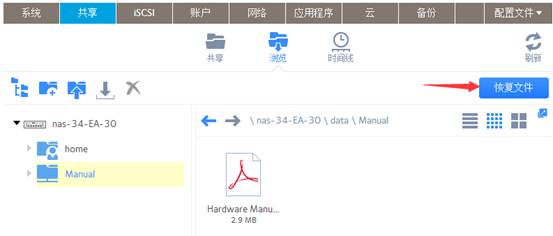
- 在弹出的“恢复文件”列表中双击需要恢复的时间点。在列出的文件中选中需要恢复的文件 ( Software Manual ),点击“恢复”。在弹出的窗口中点击“确定”继续;

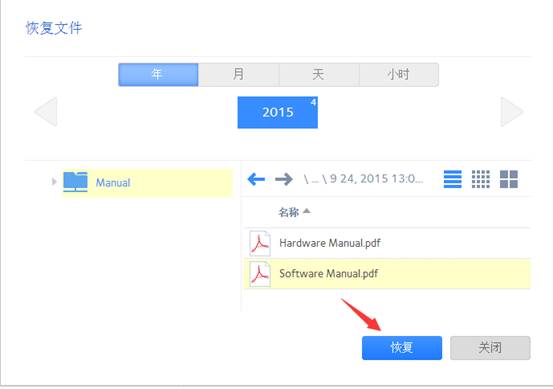
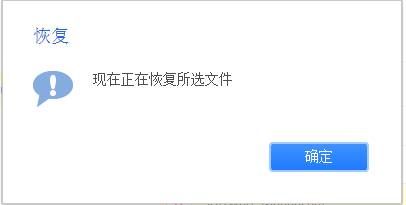
- 查看 Manual 共享区,此时您会发现多了一个名为“ Software Manual ”的文件;数据恢复完成。
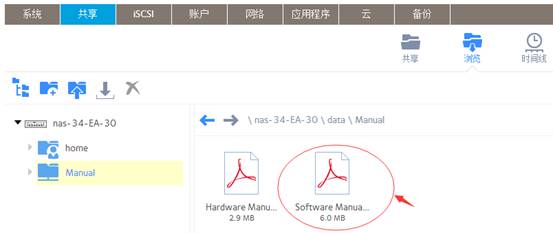
方法二:登录ReadyCLOUD网站进行恢复:
- 登录ReadyCLOUD 网站,该例中的ReadyNAS 设备已开启ReadyCLOUD 功能;
- 点击“主页”选中需要恢复数据设备的共享区 Manual ,点击页面右上角的“恢复文件”按钮;
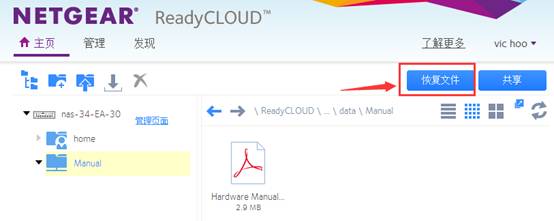
- 在弹出的“恢复文件”列表中选择需要恢复的时间点,点击“下一步”。在列出的文件列表中选中需要恢复的文件( Software Manual ),点击“恢复”继续;
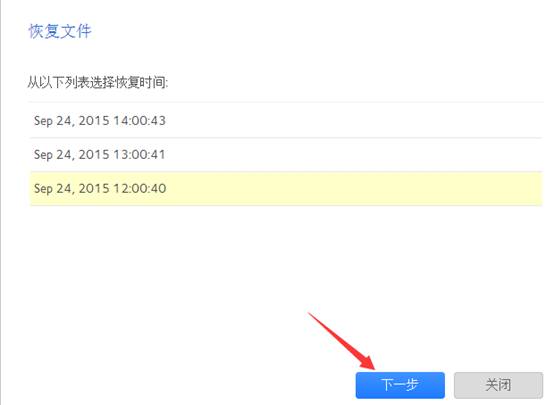
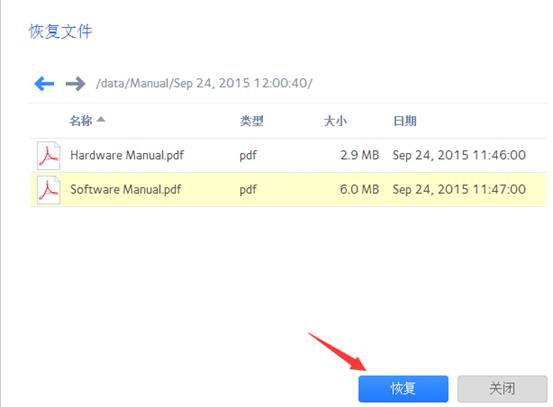
- 查看 Manual 共享区,此时您会发现多了一个名为 Software Manual 的文件;数据恢复完成。
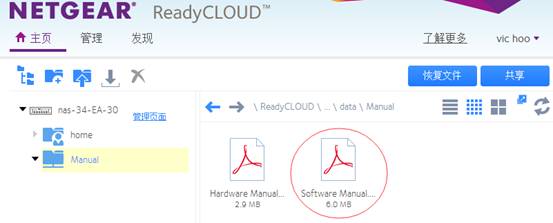
|
序号 |
日期 |
跟进人 |
内容摘要 |
|
1 |
2015-09-24 |
Vicki.Hu |
文档创建 |
